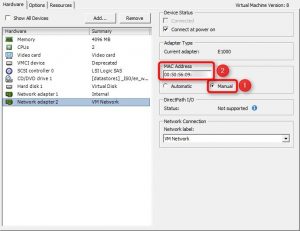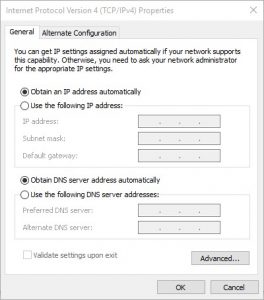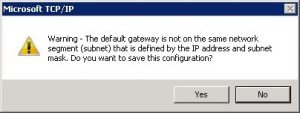Etape 1 – Création de votre IP Fail-Over
Connecter sur votre Espace client NovaHoster et dans la section IP, faîtes votre nouvelle commande d’IP. A vous de choisir le nombre. Après quelques instants, vous recevrez un email de confirmation vous expliquant comment les utiliser (je vais y revenir) mais elles apparaîtront également dans le Manager.
Nous devons donc maintenant provisionner une IP pour notre machine virtuelle.
Sélectionnez l’IP qui vous intéresse et cliquez sur l’engrenage et choisissez Add a virtual Mac.
Dans la fenêtre qui s’affiche :
- Indiquez le nom de la machine virtuelle concernée. c’est-à-dire le hostname (et non pas le FQDN si jamais vous disposiez d’une domaine AD ou autre).
- Sélectionnez le type de virtual mac. Dans mon cas, il s’agit d’un ESXi sur lequel je virtualise mes machines virtuelles donc je choisi très logiquement vmware (à adapter en fonction de vos besoins).
- Sélectionnez enfin Create a new virtual MAC address.
Après quelques instants, vous revenez à la liste des IP et vous verrez que votre IP dispose désormais d’un MAC Address. Vous devez donc assigner cette MAC Address à la VM en question qui utilisera cette nouvelle IP.
Par exemple, si vous utilisez un ESXi comme c’est mon cas, éditez les paramètres de la machine virtuelle ; et pour l’interface qui sera connectée sur le réseau extérieur, configurez la MAC Address en mode manuel avec la valeur que vous venez d’obtenir (si votre VM était démarrée vous devrez la stopper pour configurer ce paramètre).
Etape 2 – Configuration de votre IP Fail-Over sur votre VM
Une fois votre VM provisionnée et la MAC Address correctement configurée, il ne vous reste plus qu’à paramétrer l’interface réseau.
D’une manière générale, vous devez être capable de renseigner les éléments suivants :
- IP Address : correspond à votre IP Fail-Over ;
- Subnet mask : permet de distinguer la partie de l’adresse utilisée pour le routage et celle utilisable pour numéroter des interfaces ;
- Default gateway : là où tout le trafic est envoyé lorsqu’il est destiné à des réseaux externes pour être ensuite routé ;
- DNS Server : serveur qui vous permet de résoudre les noms DNS en IP.
Concrètement pour remplir les différents champs précédemment nommés, procédez comme suit :
- IP Address : correspond à l’IP Fail-Over telle qu’elle vous a été directement communiquée par NovaHoster;
- Subnet mask : 255.255.255.255 ;
- Default gateway : si l’IP de votre serveur principal est la suivante : 123.456.789.012 alors l’IP à utiliser en tant que Default Gateway est la suivante : 123.456.789.254. La même IP que le serveur principal en remplaçant le dernier groupe par 254, donc.
- DNS Server : 213.186.33.99 qui correspond à un serveur DNS de NovaHoster mais libre à vous d’utiliser le DNS de Google par exemple : 8.8.8.8.
Vous allez voir un avertissement. Si vous avez suivi les indications qui précèdent, vous pouvez valider tout de même et l’ignorer.